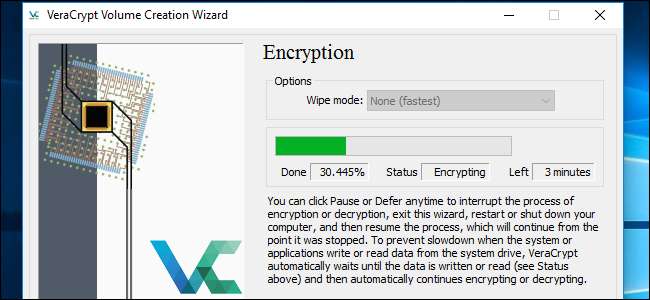
Einige Windows 10-Geräte werden mit „Geräteverschlüsselung“ ausgeliefert, andere PCs verlangen dies jedoch Zahlen Sie weitere 99 Dollar bekommen BitLocker on Windows Pro für die Festplattenverschlüsselung. Wenn Sie dies nicht möchten, können Sie die kostenlose Open-Source-Software VeraCrypt verwenden, um eine vollständige Festplattenverschlüsselung für jede Windows-Version zu erhalten.
VERBUNDEN: So aktivieren Sie die Festplattenverschlüsselung unter Windows 10
Verschlüsselung Dies ist der beste Weg, um sicherzustellen, dass Angreifer Ihre Dateien nicht lesen können. Es verschlüsselt Ihre Dateien in zufällig aussehendes Kauderwelsch und Sie benötigen einen geheimen Schlüssel, um darauf zuzugreifen. Selbst wenn jemand Zugriff auf Ihre physische Festplatte erhält, benötigt er Ihr Kennwort (oder Ihre Schlüsseldatei), um tatsächlich zu sehen, was sich auf der Festplatte befindet. Dies schützt Sie natürlich nicht vor Malware, die Ihren PC während der Ausführung angreift - nur vor jemandem, der Ihren PC oder seine Festplatte stiehlt und versucht, Ihre Dateien anzuzeigen.
VeraCrypt ist ein kostenloses Open-Source-Tool, mit dem Sie arbeiten können Aktivieren Sie die Festplattenverschlüsselung auf jedem Windows-PC. Es funktioniert unter Windows 10, 8, 7, Vista und sogar XP.
VERBUNDEN: So sichern Sie sensible Dateien mit VeraCrypt auf Ihrem PC
Die Verwendung ist nicht kompliziert: Nach dem Einrichten müssen Sie bei jedem Start Ihres PCs nur Ihr Verschlüsselungskennwort eingeben. Sie verwenden Ihren Computer normalerweise nach dem Start. VeraCrypt übernimmt die Verschlüsselung im Hintergrund und alles andere geschieht transparent. Es kann auch Erstellen Sie verschlüsselte Dateicontainer Wir konzentrieren uns hier jedoch auf die Verschlüsselung Ihres Systemlaufwerks.
VeraCrypt ist ein Projekt, das auf dem Quellcode der alten TrueCrypt-Software basiert, die eingestellt wurde. VeraCrypt bietet eine Vielzahl von Fehlerkorrekturen und unterstützt moderne PCs mit EFI-Systempartitionen, eine Konfiguration, die viele Windows 10-PCs verwenden.
So installieren Sie VeraCrypt und verschlüsseln Ihr Systemlaufwerk
Herunterladen VeraCrypt um loszulegen. Führen Sie das Installationsprogramm aus und wählen Sie die Option "Installieren". Sie können alle Standardeinstellungen im Installationsprogramm beibehalten. Klicken Sie einfach darauf, bis VeraCrypt auf Ihrem Computer installiert ist.
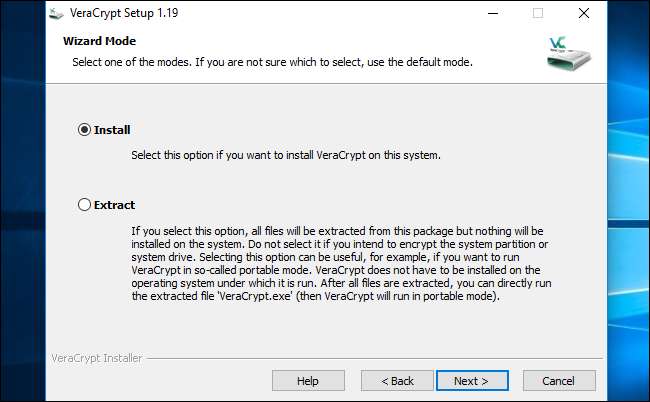
Öffnen Sie nach der Installation von VeraCrypt das Startmenü und starten Sie die Verknüpfung „VeraCrypt“.
Klicken Sie im VeraCrypt-Fenster auf System> Systempartition / Laufwerk verschlüsseln, um zu beginnen.
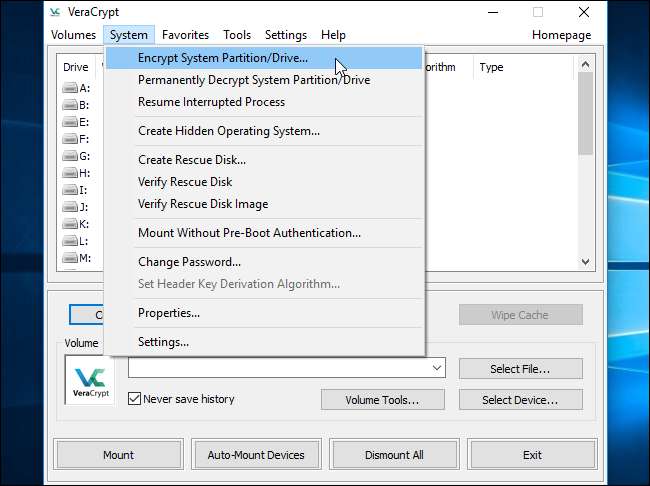
Sie werden gefragt, ob Sie die Systemverschlüsselung "Normal" oder "Versteckt" verwenden möchten.
Die Option Normal verschlüsselt die Systempartition oder das Laufwerk normal. Wenn Sie Ihren Computer starten, müssen Sie Ihr Verschlüsselungskennwort angeben, um darauf zugreifen zu können. Ohne Ihr Passwort kann niemand auf Ihre Dateien zugreifen.
Mit der Option Versteckt wird ein Betriebssystem auf einem versteckten VeraCrypt-Volume erstellt. Sie haben sowohl ein "echtes" Betriebssystem, das versteckt ist, als auch ein "Lockvogel" -Betriebssystem. Wenn Sie Ihren PC starten, können Sie das echte Kennwort eingeben, um Ihr verstecktes Betriebssystem zu starten, oder das Kennwort für das Täuschungsbetriebssystem, um das Täuschungsbetriebssystem zu starten. Wenn Sie jemand zwingt, Zugriff auf Ihr verschlüsseltes Laufwerk zu gewähren, z. B. aufgrund von Erpressung, können Sie ihm das Kennwort für das Lockvogel-Betriebssystem geben, und er sollte nicht erkennen können, dass überhaupt ein verstecktes Betriebssystem vorhanden ist.
In Bezug auf die Verschlüsselung hält die Verwendung der „normalen“ Verschlüsselung Ihre Dateien genauso sicher. Ein "verstecktes" Volume hilft nur, wenn Sie gezwungen sind, Ihr Passwort an jemanden weiterzugeben, und die plausible Verleugnung der Existenz anderer Dateien aufrechterhalten möchten.
Wenn Sie sich nicht sicher sind, was Sie möchten, wählen Sie "Normal" und fahren Sie fort. Wir werden hier den Prozess des Erstellens einer normalen verschlüsselten Systempartition durchlaufen, da dies von den meisten Menschen gewünscht wird. Weitere Informationen finden Sie in der Dokumentation von VeraCrypt Weitere Informationen zu versteckten Betriebssystemen .
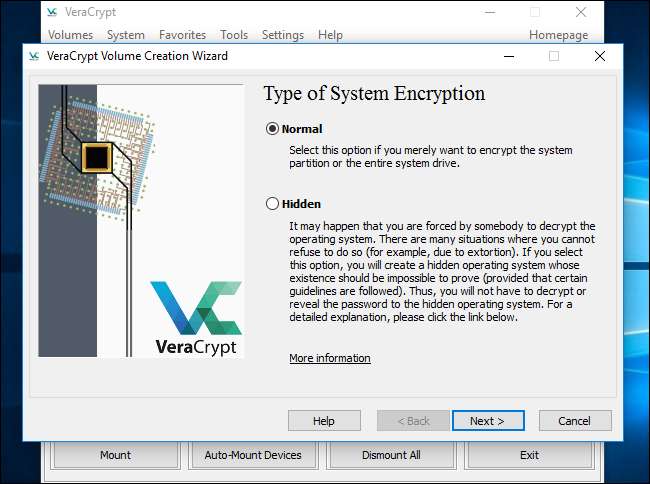
Sie können entweder "Windows-Systempartition verschlüsseln" oder "Das gesamte Laufwerk verschlüsseln" auswählen. Es liegt an Ihnen, welche Option Sie bevorzugen.
Wenn die Windows-Systempartition die einzige Partition auf dem Laufwerk ist, sind die Optionen grundsätzlich gleich. Wenn Sie nur Ihre Windows-Systempartition verschlüsseln und den Rest des Laufwerks in Ruhe lassen möchten, wählen Sie "Windows-Systempartition verschlüsseln".
Wenn Sie mehrere Partitionen mit vertraulichen Daten haben, z. B. eine Systempartition bei C: und eine Dateipartition bei D:, wählen Sie "Das gesamte Laufwerk verschlüsseln", um sicherzustellen, dass alle Windows-Partitionen verschlüsselt sind.
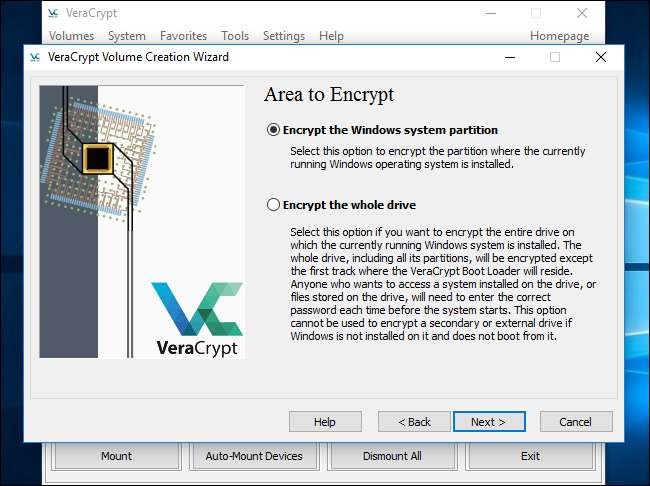
VeraCrypt fragt Sie, wie viele Betriebssysteme Sie auf Ihrem PC haben. Die meisten Benutzer haben nur ein einziges Betriebssystem installiert und sollten "Single-Boot" wählen. Wenn Sie mehr als ein Betriebssystem installiert haben und beim Booten Ihres Computers zwischen diesen wählen, wählen Sie "Multi-Boot".
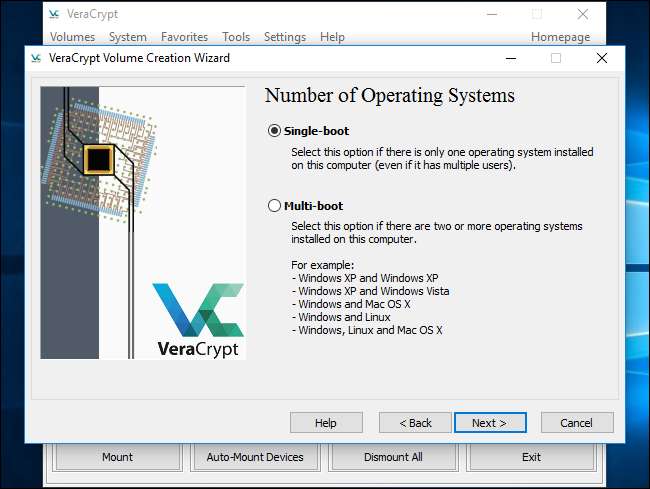
Sie werden dann aufgefordert, die Art der Verschlüsselung auszuwählen, die Sie verwenden möchten. Obwohl mehrere Optionen verfügbar sind, empfehlen wir, die Standardeinstellungen beizubehalten. Die AES-Verschlüsselung und der Hash-Algorithmus SHA-256 sind eine gute Wahl. Sie sind alle solide Verschlüsselungsschemata.

Sie werden dann aufgefordert, ein Passwort einzugeben. Wie der VeraCrypt-Assistent feststellt, ist es sehr wichtig, ein gutes Passwort zu wählen. Wenn Sie ein offensichtliches oder einfaches Passwort wählen, ist Ihre Verschlüsselung anfällig für Brute-Force-Angriffe .
VERBUNDEN: So erstellen Sie ein sicheres Passwort (und merken es sich)
Der Assistent empfiehlt, ein Kennwort mit weiteren 20 Zeichen zu wählen. Sie können ein Passwort mit bis zu 64 Zeichen eingeben. Ein ideales Passwort ist eine zufällige Kombination verschiedener Arten von Zeichen, einschließlich Groß- und Kleinbuchstaben, Zahlen und Symbolen. Sie verlieren den Zugriff auf Ihre Dateien, wenn Sie jemals das Passwort verlieren. Denken Sie also daran. Hier sind einige Tipps zum Erstellen eines sicheren, einprägsamen Passworts wenn du sie brauchst.
Hier gibt es einige weitere Optionen, die jedoch nicht erforderlich sind. Sie können diese Optionen in Ruhe lassen, es sei denn, Sie möchten sie verwenden:
- Verwenden Sie Schlüsseldateien : Sie können wählen, um “ Verwenden Sie Schlüsseldateien ”Und stellen Sie einige Dateien bereit, die beim Entsperren Ihres Laufwerks vorhanden sein müssen, z. B. auf einem USB-Laufwerk. Wenn Sie die Dateien jemals verlieren, verlieren Sie den Zugriff auf Ihr Laufwerk.
- Passwort anzeigen : Mit dieser Option wird nur das Kennwort in den Kennwortfeldern in diesem Fenster ausgeblendet, sodass Sie bestätigen können, dass Ihre Eingabe korrekt ist.
- Verwenden Sie PIM : Mit VeraCrypt können Sie einen "Personal Iterations Multiplikator" festlegen, indem Sie " Verwenden Sie PIM Kontrollkästchen. Ein höherer Wert kann dazu beitragen, Brute-Force-Angriffe zu verhindern. Sie müssen sich auch die eingegebene Nummer merken und neben Ihrem Passwort eingeben, damit Sie neben Ihrem Passwort noch etwas anderes merken können.
Wählen Sie eine dieser Optionen aus, wenn Sie möchten, und klicken Sie auf Weiter.

VeraCrypt fordert Sie auf, die Maus zufällig im Fenster zu bewegen. Diese zufälligen Mausbewegungen erhöhen die Stärke Ihrer Verschlüsselungsschlüssel. Wenn Sie das Messgerät aufgefüllt haben, klicken Sie auf "Weiter".
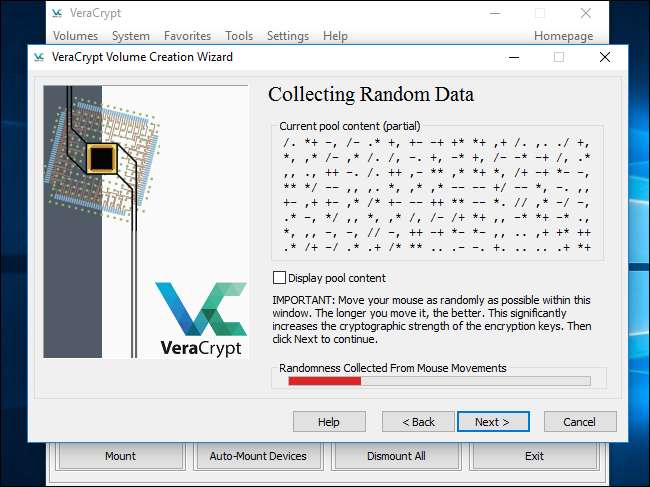
Der Assistent informiert Sie darüber, dass er die Verschlüsselungsschlüssel und andere benötigte Daten generiert hat. Klicke weiter um fortzufahren.

Der VeraCrypt-Assistent zwingt Sie, ein VeraCrypt Rescue Disk-Image zu erstellen, bevor Sie fortfahren.
Wenn Ihr Bootloader oder andere Daten jemals beschädigt werden, müssen Sie von der Rettungsdiskette booten, wenn Sie Ihre Dateien entschlüsseln und darauf zugreifen möchten. Die Festplatte enthält auch ein Backup-Image des Inhalts des Laufwerksanfangs, mit dem Sie es bei Bedarf wiederherstellen können.
Beachten Sie, dass Sie bei Verwendung der Rettungsdiskette immer noch Ihr Kennwort angeben müssen, damit es sich nicht um einen goldenen Schlüssel handelt, der den Zugriff auf alle Ihre Dateien ermöglicht. VeraCrypt erstellt einfach standardmäßig ein ISO-Image der Rettungsdiskette unter C: \ Benutzer \ NAME \ Dokumente \ VeraCrypt Rescue Disk.iso. Sie müssen Brennen Sie das ISO-Image auf eine Disc dich selbst.
Brennen Sie unbedingt eine Kopie der Rettungsdiskette, damit Sie bei Problemen auf Ihre Dateien zugreifen können. Sie können dieselbe VeraCrypt-Rettungsdiskette nicht einfach auf mehreren Computern wiederverwenden. Sie benötigen für jeden PC eine eigene Rettungsdiskette! Weitere Informationen finden Sie in der Dokumentation von VeraCrypt Weitere Informationen zu VeraCrypt-Rettungsdisketten .
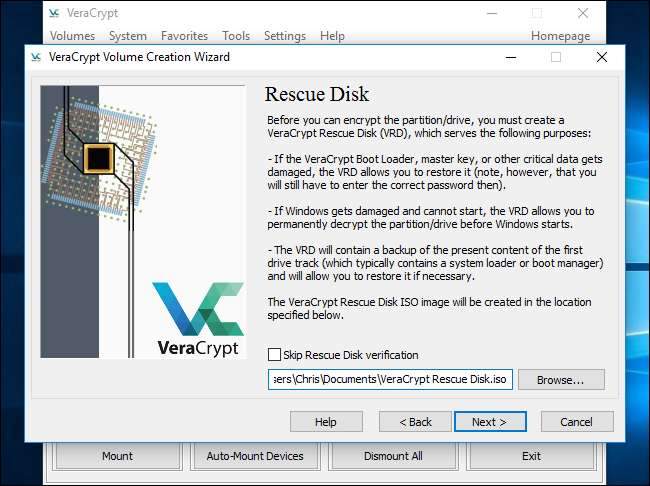
Als Nächstes werden Sie nach dem "Wischmodus" gefragt, den Sie verwenden möchten.
Wenn Sie vertrauliche Daten auf Ihrem Laufwerk haben und besorgt sind, könnte dies jemand versuchen Überprüfen Sie Ihr Laufwerk und stellen Sie die Daten wieder her sollten Sie mindestens "1-Pass (zufällige Daten)" auswählen, um Ihre unverschlüsselten Daten mit zufälligen Daten zu überschreiben, was eine Wiederherstellung schwierig bis unmöglich macht.
Wenn Sie sich darüber keine Sorgen machen, wählen Sie "Keine (am schnellsten)". Es ist schneller, das Laufwerk nicht zu löschen. Je größer die Anzahl der Durchgänge ist, desto länger dauert der Verschlüsselungsprozess.
Diese Einstellung gilt nur für den Ersteinrichtungsprozess. Nachdem Ihr Laufwerk verschlüsselt wurde, muss VeraCrypt keine verschlüsselten Daten überschreiben, um sich vor Datenwiederherstellung zu schützen.
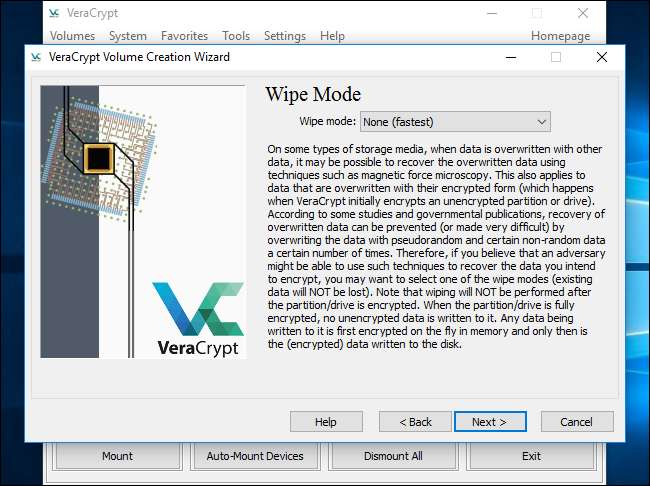
VeraCrypt überprüft nun, ob alles ordnungsgemäß funktioniert, bevor es Ihr Laufwerk verschlüsselt. Klicken Sie auf "Test" und VeraCrypt installiert den VeraCrypt-Bootloader auf Ihrem PC und startet neu. Sie müssen beim Booten Ihr Verschlüsselungskennwort eingeben.

VeraCrypt gibt Auskunft darüber, was zu tun ist, wenn Windows nicht gestartet wird. Wenn Windows nicht ordnungsgemäß gestartet wird, sollten Sie Ihren PC neu starten und im VeraCrypt-Bootloader-Bildschirm die Esc-Taste auf Ihrer Tastatur drücken. Windows sollte starten und fragen, ob Sie den VeraCrypt-Bootloader deinstallieren möchten.
Wenn dies nicht funktioniert, sollten Sie die VeraCrypt-Rettungsdiskette in Ihren PC einlegen und booten davon . Wählen Sie in der Benutzeroberfläche der Rettungsdiskette Reparaturoptionen> Original System Loader wiederherstellen. Starten Sie anschließend Ihren PC neu.
Klicken Sie auf "OK" und dann auf "Ja", um Ihren PC neu zu starten.
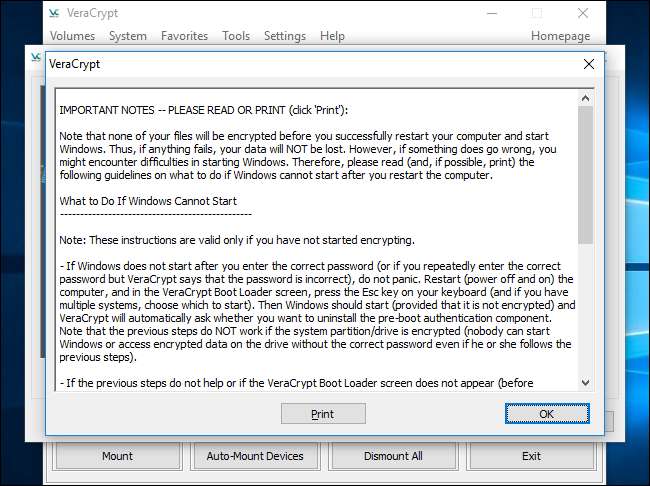
Sie müssen Ihr VeraCrypt-Verschlüsselungskennwort eingeben, wenn Ihr PC startet. Wenn Sie keine benutzerdefinierte PIM-Nummer eingegeben haben, drücken Sie einfach an der PIM-Eingabeaufforderung die Eingabetaste, um die Standardeinstellung zu übernehmen.
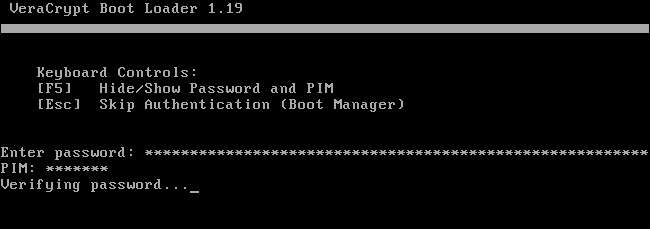
Melden Sie sich bei Ihrem PC an, wenn der normale Begrüßungsbildschirm angezeigt wird. Das Fenster "Pretest Completed" sollte angezeigt werden.
VERBUNDEN: Was ist der beste Weg, um meinen Computer zu sichern?
VeraCrypt empfiehlt, dass Sie haben Sicherungskopien der Dateien, die Sie verschlüsseln . Wenn das System die Stromversorgung verliert oder abstürzt, werden einige Ihrer Dateien irreversibel beschädigt. Es ist immer wichtig, Sicherungskopien Ihrer wichtigen Dateien zu haben, insbesondere beim Verschlüsseln Ihres Systemlaufwerks. Wenn Sie Ihre Dateien sichern müssen, klicken Sie auf die Schaltfläche „Aufschieben“ und sichern Sie die Dateien. Sie können VeraCrypt später neu starten und auf System> Unterbrechten Prozess fortsetzen klicken, um den Verschlüsselungsprozess fortzusetzen.
Klicken Sie auf die Schaltfläche "Verschlüsseln", um das Systemlaufwerk Ihres PCs tatsächlich zu verschlüsseln.
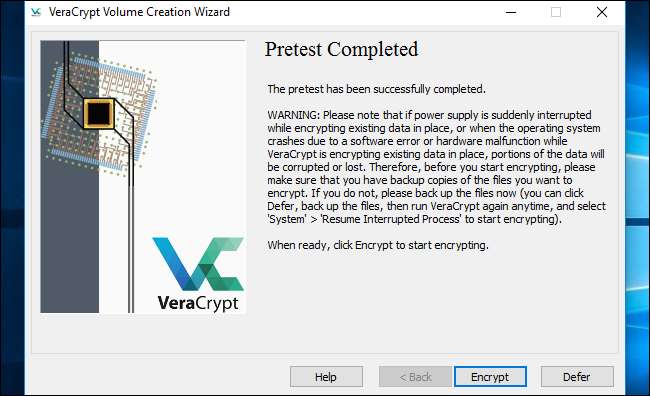
VeraCrypt gibt Auskunft darüber, wann Sie die Rettungsdiskette verwenden sollten. Danach beginnt der Prozess der Verschlüsselung Ihrer Festplatte.
Wenn der Vorgang abgeschlossen ist, wird Ihr Laufwerk verschlüsselt und Sie müssen bei jedem Start Ihres PCs Ihr Kennwort eingeben.
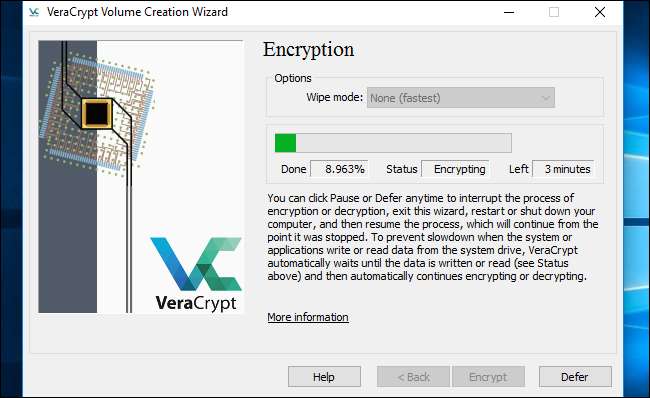
Wenn Sie die Systemverschlüsselung in Zukunft entfernen möchten, starten Sie die VeraCrypt-Schnittstelle und klicken Sie auf System> Systempartition / Laufwerk dauerhaft entschlüsseln.







